如何将您的消息从 iPhone 同步到 Mac - 终极指南
如果您想在 Mac 计算机上继续对话,这是将消息从 iPhone 同步到 Mac 的好方法。执行此任务对查看或发送短信肯定有很大的帮助和好处。此外,它很有用,因为同步或传输的消息也可以用作备份。立即了解将信息从 iPhone 同步到 Mac 的三种方法!
指南列表
第 1 部分:将消息从 iPhone 同步到 Mac 的 3 种最佳方法 额外提示:如何将 iPhone 消息同步到 Windows 第 3 部分:有关将消息从 iPhone 同步到 Mac 的常见问题解答方法 1:如何使用短信转发将消息从 iPhone 同步到 Mac
如果您想在 Mac 上发送和接收信息而不使用其他软件或应用程序,您可以设置 短信转发 将消息从 iPhone 同步到 Mac。设置完成后,您必须使用相同的Apple ID,您的iPhone 消息将在Mac 上同步和访问。以下是通过这种方式将消息从 iPhone 同步到 Mac 的具体步骤。
步骤1。同步之前,您必须确保在 iPhone 和 Mac 上使用同一 Apple ID 帐户登录 iMessage。您需要解锁您的 iPhone 并进入“设置”。然后点击消息按钮选择“发送和接收”选项
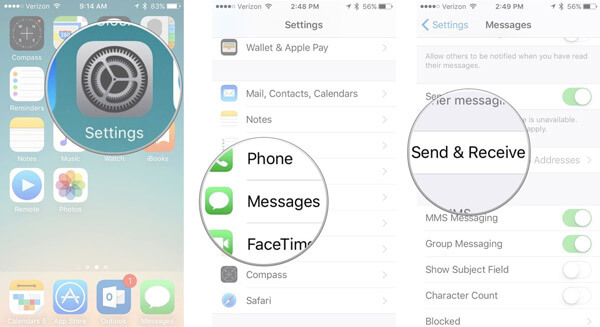
第2步。在 Mac 上,您应该转到“消息”应用程序并单击“消息”按钮。单击消息列表中的“首选项”按钮。然后点击“iMessage”按钮。
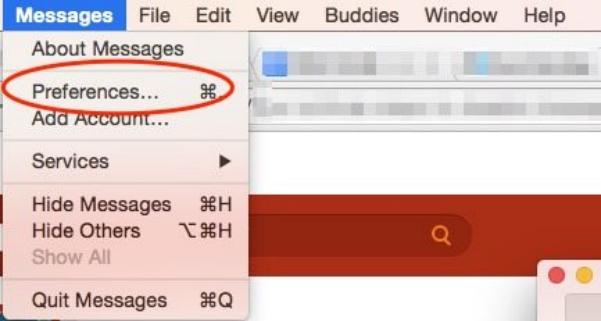
第 3 步。现在,您应该再次转到 iPhone 上的“设置”,然后点击“消息”按钮以选择“短信转发”选项。选择您的 Mac 来同步 iPhone 上的短信。然后您需要使用双因素身份验证或验证码来允许此设置。现在,您可以将 iPhone 中的消息同步到 Mac。
如果您的 Apple ID 未使用双因素身份验证,验证码将出现在您的其他设备上。您可以在 iPhone 上输入验证码。
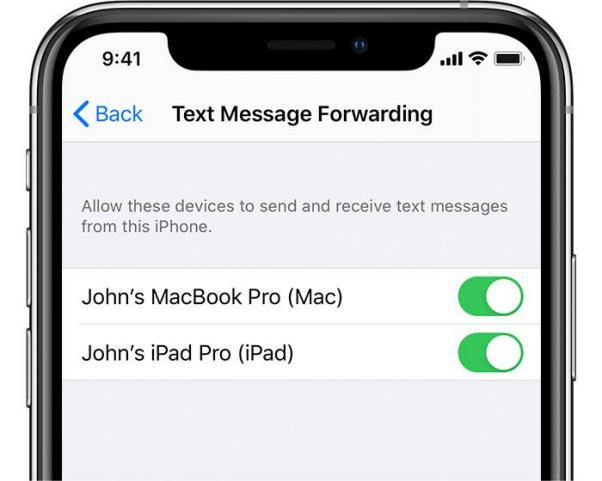
方法 2:如何通过 iCloud 将消息从 iPhone 同步到 Mac
iCloud 是一种著名的数据备份工具,包括联系人、消息和音乐。您还可以使用它来将消息从 iPhone 同步到 Mac。此外,您不需要 USB 数据线来连接两个设备来传输消息。请注意,您需要互联网连接并使用相同的 iCloud 帐户登录。
步骤1。直接在 iPhone 上启动“设置”应用程序。点按 [“您的名字”] 打开 Apple ID 页面。然后点击 iCloud 按钮打开消息。
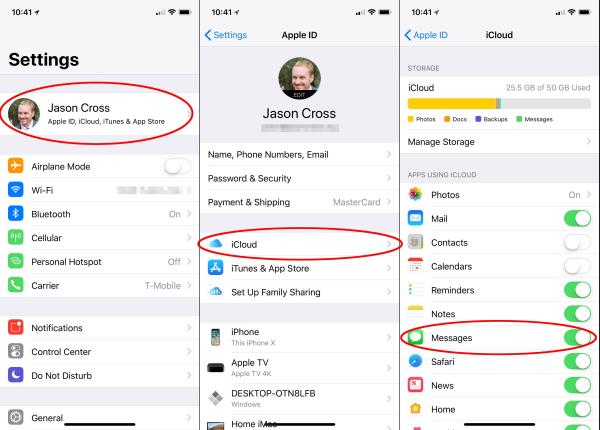
第2步。打开 Mac 上的“消息”应用,然后单击顶部的“消息”按钮。然后从菜单中选择“首选项”选项和“帐户”选项。您可以从“帐户”窗口中选择“在“iCloud”上启用消息”选项。最后,单击“立即同步”按钮将消息从 iPhone 同步到 Mac。
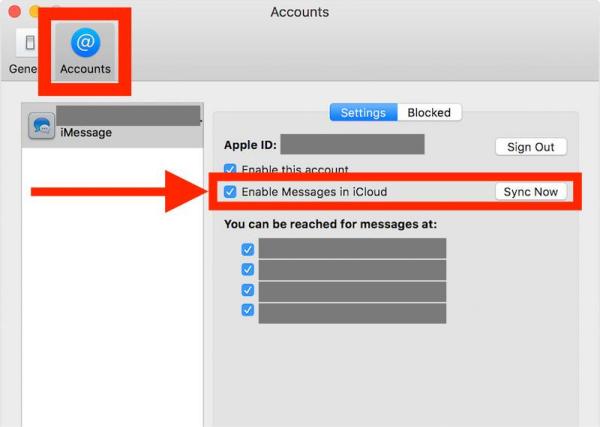
方法 3:如何使用 Finder 将消息从 iPhone 同步到 Mac
如果您使用的是 iOS 8.0 或更高版本,您还可以使用 Finder 将消息从 iPhone 同步到 Mac。它是默认的数据管理器,您可以在 iPhone/Mac 上编辑、组织和备份文件。
步骤1。直接在 Mac 上启动“Finder”应用程序。您应该首先使用稳定的 USB 数据线连接您的 iPhone 和 Mac。
第2步。点击左侧的“iPhone名称”,打开新界面。您将看到有关 iPhone 的信息,例如名称、类型和存储空间。然后单击“常规”按钮,选中“将 iPhone 上的所有数据备份到这台 Mac”选项。
第 3 步。最后一种方法是单击“立即备份”按钮将消息从 iPhone 同步到 Mac。
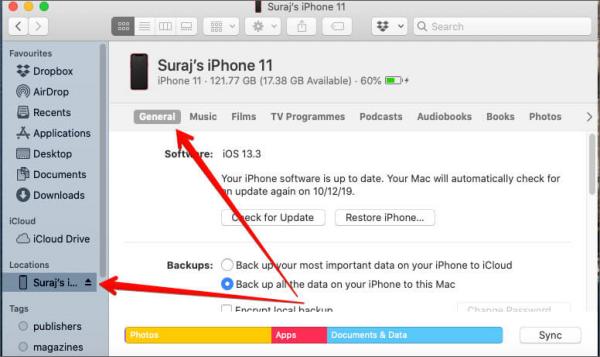
额外提示:如何将 iPhone 消息同步到 PC
如果您不是 Mac 用户,您还可以将消息从 iPhone 同步到您的 PC。 AnyRec PhoneMover 是一款一体化工具,您可以在任何 iOS、Android 和 PC 之间同步文件。这个优秀的工具也是一个 iPhone 管理器,可以让你组织你的数据,如编辑、添加、删除、更改、复制和播放。

一键将 iPhone 中的消息批量同步到 PC。
一键将 iPhone 中的消息批量同步到 PC。
查找并删除重复文件以释放 iPhone 上的更多空间。
为您的 iPhone 创建独特铃声的强大功能。
安全下载
步骤1。安装 AnyRec PhoneMover 时,立即启动它。您可以使用紧密的 USB 数据线将 iPhone 连接到电脑。扫描二维码是将iPhone连接到电脑的另一种方式,但您需要下载“MobileSync”应用程序。
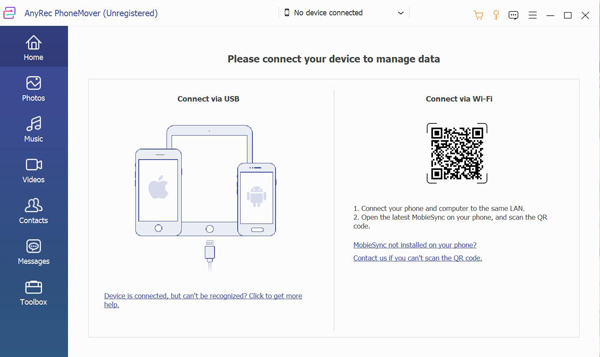
第2步。单击左侧的“消息”按钮,然后您将在右侧窗口中查看来自 iPhone 的所有消息。您可以单击复选框实时预览消息内容。单击消息后面的复选框,选择要在计算机上同步的一些消息。您还可以单击第一个复选框来选择所有消息。
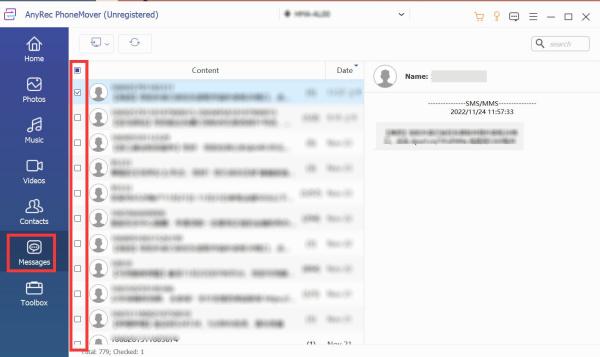
第 3 步。要传输消息,请单击“导出到 PC”按钮。您应该选择三种文件格式来下载消息,包括“CSV 文件、HTML 文件”和“TXT”文件。然后选择输出文件夹以将 iPhone 中的消息同步到计算机。
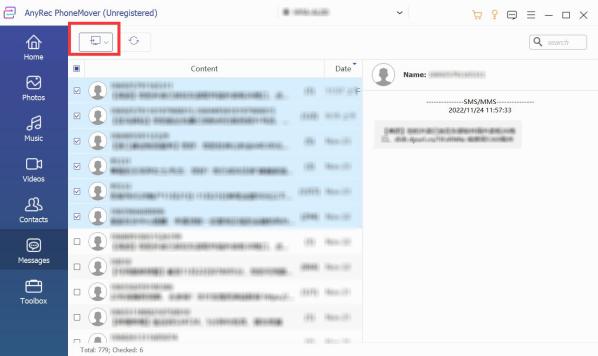
第 3 部分:有关将消息从 iPhone 同步到 Mac 的常见问题解答
-
1. 为什么 iMessages 不能从 iPhone 同步消息到 Mac?
也许您的 iPhone 和 Mac 使用不同的 Apple ID。您必须确保使用相同的 Apple ID 和密码登录 iMessages,才能将消息从 iPhone 同步到 Mac。
-
2. iMessage 和短信/彩信有什么区别?
您可以使用 iMessage 通过网络向其他 iOS 设备发送文本、图像和视频。而且这些消息总是加密的。但是您可以在不加密的情况下将 SMS 发送到任何移动设备。
-
3. 如何使用 iTunes 将 iPhone 上的信息同步到 Mac 上?
在 Mac 上打开 iTunes,然后连接 iPhone 和 Mac。单击 iPhone 按钮并选择 这台电脑 将消息从 iPhone 同步到 Mac 的选项。
结论
现在您可以选择三种方法之一将消息从 iPhone 同步到 Mac。最重要的是,上述所有解决方案均经过精心挑选且高效。但如果你想将消息从 iPhone 同步到 Windows,AnyRec PhoneMover 已经准备好等待你的选择!
安全下载
